
Windows용 Apple TV 앱에서 MLS Season Pass 시청하기
MLS Season Pass를 구독하면 Apple TV 앱의 MLS Season Pass에서 모든 메이저 리그 축구 이벤트를 바로 시청할 수 있습니다.
최신 스코어와 함께 진행 중인 경기를 시청하거나, 다가오는 경기를 탐색하고 재생 대기 목록에 추가할 수 있습니다.
참고: MLS Season Pass의 사용 가능 여부는 국가 또는 지역에 따라 다를 수 있습니다. Apple 지원 문서 Apple 미디어 서비스 사용 가능 여부를 참조하십시오.
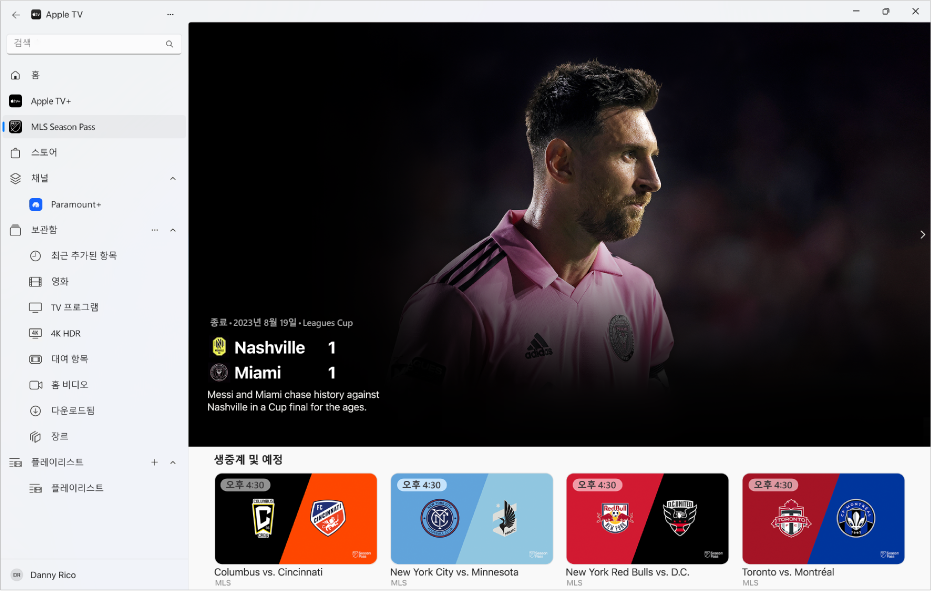
MLS Season Pass로 메이저 리그 축구 시청하기
MLS Season Pass를 구독하면 메이저 리그 사커 시즌의 모든 경기, Audi MLS컵 플레이오프 및 리그컵을 한곳에서 일관된 경기 시간으로 블랙아웃 없이 시청할 수 있습니다. 프리 시즌 및 포스트 시즌 프로그램과 더불어 실시간 중계, 분석 및 토론이 있는 다시 보기 프로그램을 시청할 수도 있습니다.
Windows 기기용 Apple TV 앱
 에서 사이드바의 MLS Season Pass를 선택하십시오.
에서 사이드바의 MLS Season Pass를 선택하십시오.오른쪽에서 다음 중 하나를 수행하십시오.
추천 경기, 프리 시즌 및 포스트 시즌 프로그램 등 탐색하기: 카테고리 행으로 스크롤한 다음 왼쪽 또는 오른쪽으로 이동하십시오.
특정 클럽에 대해 경기 정보, 클럽 프로필, 선수 프로필 등 탐색하기: 동부 컨퍼런스 클럽 또는 서부 컨퍼런스 클럽 행으로 스크롤하여 왼쪽 또는 오른쪽으로 이동하고 클럽을 찾은 다음, 해당 클럽을 클릭하십시오.
컨퍼런스 카테고리에 속한 모든 클럽을 보려면 카테고리 이름을 선택하십시오.
시청을 시작하려면 이벤트 축소판을 선택하십시오.
다른 실시간 경기로 빠르게 전환하기
Windows 기기용 Apple TV 앱
 에서 경기를 재생하는 동안 뷰어를 선택하여 재생 제어기를 표시하십시오.
에서 경기를 재생하는 동안 뷰어를 선택하여 재생 제어기를 표시하십시오.왼쪽 하단 모서리에서 스포츠 중계를 선택한 다음, 나타나는 행에서 경기를 선택하십시오.
MLS 경기 중 실시간 지역 라디오 듣기
Windows 기기용 Apple TV 앱
 에서 경기를 재생하는 동안 뷰어를 선택하여 재생 제어기를 표시하십시오.
에서 경기를 재생하는 동안 뷰어를 선택하여 재생 제어기를 표시하십시오.오른쪽 하단 모서리에서 오디오 옵션 버튼
 을 선택한 다음, 팝업 메뉴에서 오디오 트랙 옵션을 선택하십시오.
을 선택한 다음, 팝업 메뉴에서 오디오 트랙 옵션을 선택하십시오.TV: TV 방송의 오디오 해설을 재생합니다.
지역 라디오[홈 팀, 언어]: 경기를 시청하는 동안 홈 팀 라디오 방송을 듣습니다.
재생 대기 목록에 이벤트 추가하기
Windows 기기용 Apple TV 앱
 에서 사이드바의 MLS Season Pass를 선택하십시오.
에서 사이드바의 MLS Season Pass를 선택하십시오.주 창에서 이벤트로 이동한 다음, 항목을 선택하십시오.
재생 대기 목록에 추가를 선택하십시오.
이벤트가 MLS Season Pass 행의 재생 대기 목록에 나타나고 홈의 재생 대기 목록에도 나타납니다.
재생 대기 목록에서 이벤트 제거하기
Windows 기기용 Apple TV 앱
 에서 사이드바의 MLS를 선택하고, MLS Season Pass 행의 ‘재생 대기 목록’에서 항목을 선택한 다음 ‘재생 대기 목록에 포함됨’을 선택하십시오.
에서 사이드바의 MLS를 선택하고, MLS Season Pass 행의 ‘재생 대기 목록’에서 항목을 선택한 다음 ‘재생 대기 목록에 포함됨’을 선택하십시오.